تحقق مما إذا كنت مؤهلاً لتغيير Gamertag آخر
- لتغيير اسم اللاعب الخاص بك ، تحتاج إلى اشتراك نشط في Xbox Live Gold أو Xbox Game Pass Ultimate.
- تحقق مما إذا كنت مؤهلاً لتغيير Gamertag آخر بناءً على الإطار الزمني منذ آخر تغيير.
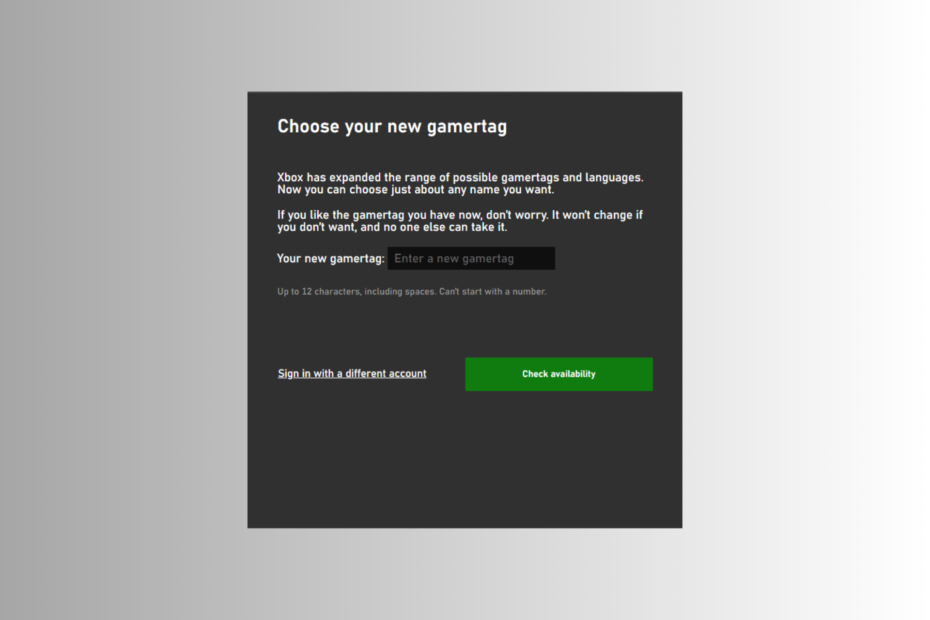
Xالتثبيت عن طريق النقر فوق ملف التنزيل
- قم بتنزيل Fortect وتثبيته على جهاز الكمبيوتر الخاص بك.
- ابدأ عملية مسح الأداة للبحث عن الملفات الفاسدة التي هي مصدر مشكلتك.
- انقر بزر الماوس الأيمن فوق ابدأ الإصلاح لذلك يمكن للأداة بدء الخوارزمية الإصلاحية.
- تم تنزيل Fortect بواسطة 0 القراء هذا الشهر.
في مجتمع الألعاب النابض بالحياة ، تعتبر علامة اللاعب على Xbox مهمة لأنها تمثل هوية اللاعب على الإنترنت وشخصيته. إنه اسم مستخدم أو مقبض فريد يستخدمه اللاعبون عند الاتصال والتفاعل مع زملائهم اللاعبين على شبكة Xbox Live.
ومع ذلك ، إذا كنت ترغب في تغيير اسم اللاعب الخاص بك لبدء بداية جديدة أو تخصيص هويتك عبر الإنترنت بشكل أكبر ، فيمكن أن يساعدك هذا الدليل!
سنستكشف الطرق المتاحة لتغيير اسم اللاعب على وحدات تحكم Xbox المختلفة لمساعدتك على تغيير هويتك.
ما هي تكلفة تغيير اسم اللاعب على Xbox؟
تختلف تكلفة تغيير اسم اللاعب على Xbox باختلاف عوامل معينة. سابقا، اكس بوكس لايف جولد تم فرض رسوم على الأعضاء مقابل تغييرها ، بينما بالنسبة لمشتركي Xbox Game Pass Ultimate ، كان التغيير الأول مجانيًا.
ومع ذلك ، في يونيو 2021 ، قدمت Microsoft سياسة جديدة يمكن بموجبها لجميع لاعبي Xbox تغيير أسمائهم مجانًا لأول مرة.
يحصل اللاعبون الذين لديهم اشتراك نشط في كل من Xbox Game Pass Ultimate و Xbox Live Gold على سعر مخفض للتغييرات اللاحقة.
تختلف التكلفة المخصومة لتغييرها حسب المنطقة والعملة ، وكذلك وفقًا لسياسات Microsoft وعروضها ، ولكنها عمومًا أقل من السعر القياسي.
لذلك ، للحصول على أحدث المعلومات المتعلقة بتكلفة تغيير اسم لاعب Xbox ، يجب عليك زيارة موقع Xbox الرسمي على الويب أو استشارة دعم Xbox فريق.
كيفية تغيير اسم اللاعب على Xbox؟
هناك طرق ومنصات مختلفة يمكنك من خلالها تغيير علامة اللاعب. يمكنك إما استخدام وحدة التحكم الخاصة بك أو القيام بذلك عبر الإنترنت. هنا ذكرنا طرق لجميع المنصات.
كيف يمكنني تغيير اسم لاعب Xbox الخاص بي على Xbox Series X / S & Xbox One؟
- قم بتشغيل وحدة التحكم ، واضغط على مرشد زر لوحة التحكم.

- حدد صورة ملف التعريف الخاص بك في الجزء العلوي الأيسر ، واضغطأ على لوحة التحكم.
- اذهب الآن إلى ملفي، أسفل رمز الملف الشخصي مباشرةً ، ثم انقر فوق تخصيص ملف التعريف.
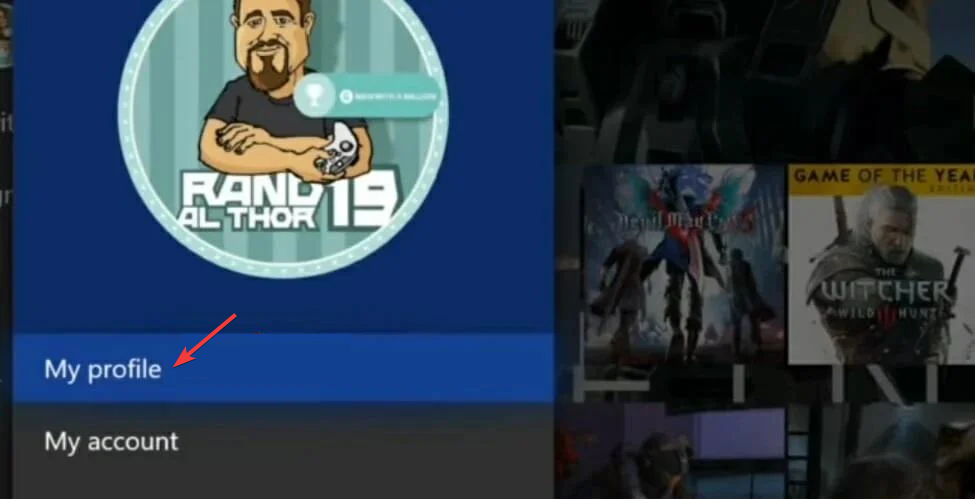
- اختر الآن علامة تعريف اللاعب الحالية ، أسفل اختر اسم اللاعب الجديد الخاص بك ، حدد اسم اللاعب الجديد الخاص بك ، أدخل الجديد الذي تريد تعيينه ، وحدد التحقق من الصلاحية.
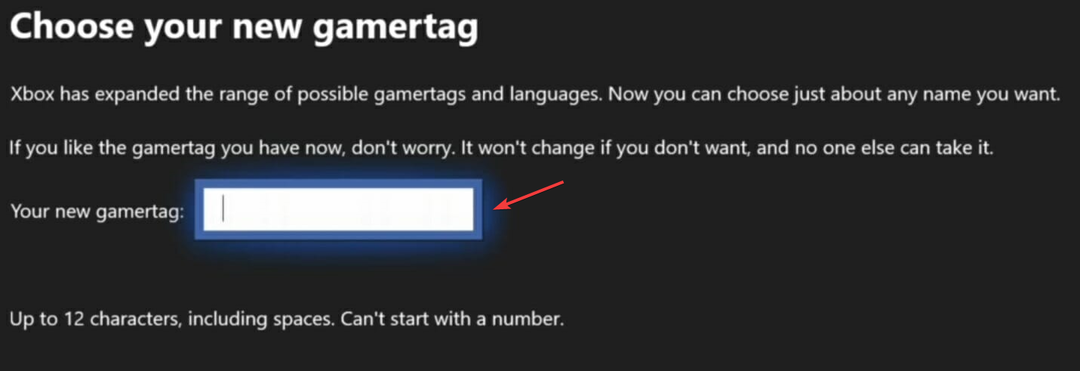
- إذا كان الاسم المطلوب متاحًا ، يمكنك المتابعة. إذا لم يكن كذلك ، يمكنك المحاولة مرة أخرى حتى يتم قبوله.
- بمجرد الانتهاء من ذلك ، راجع كيف سيبدو على خدمات Xbox. إذا كنت موافقًا على الأشياء ، فحدد تغيير علامة اللاعب.
- كيفية استخدام هاتفك بسهولة كلوحة مفاتيح لجهاز Steam Deck
- تثبيت رمز الخطأ الفاشل: II-E1003 [إصلاح الألعاب الملحمية]
- هل تم اختراق حساب Call Of Duty الخاص بك؟ كيف تسترجعها
- هل يمنحك برنامج Xbox Ambassadors ألعابًا مجانية؟
- لماذا لا يعتبر لعب كلاسيكيات CoD في عام 2023 فكرة جيدة
كيف يمكنني تغيير اسم لاعب Xbox الخاص بي على Xbox 360؟
- على وحدة التحكم Xbox 360 الخاصة بك ، انتقل إلى اجتماعي، ثم حدد تسجيل الدخول أو الخروج. اختر الملف الشخصي لتسجيل الدخول.
- حدد إعدادات، ثم حساب تعريفي.
- يختار تعديل الملف الشخصي.
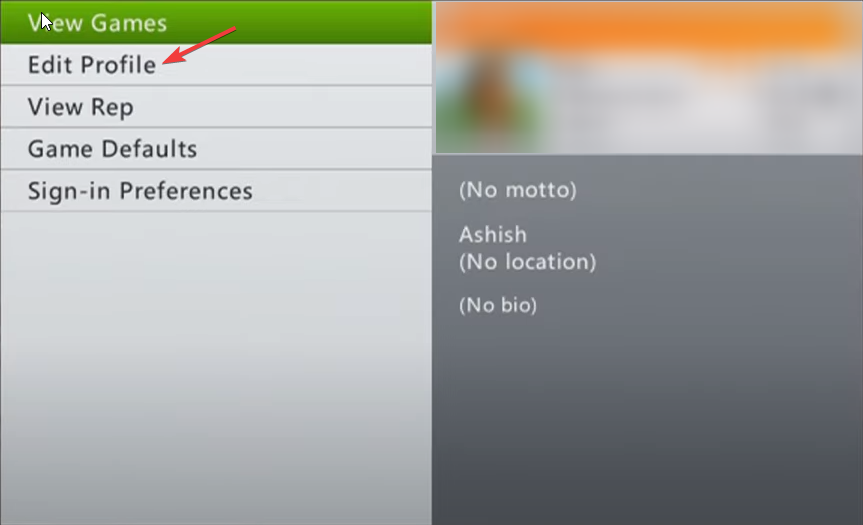
- انقر Gamertag.
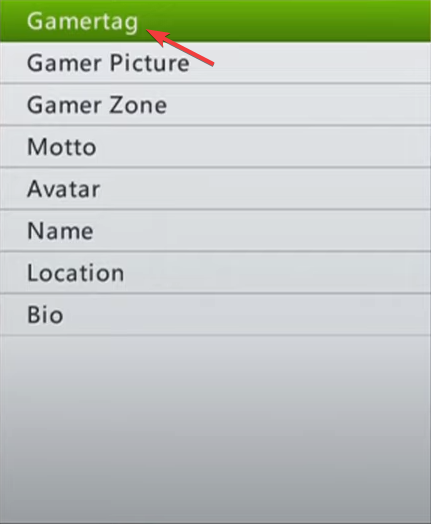
- يختار أدخل علامة اللاعب الجديدةواكتب حرفًا جديدًا يصل إلى 15 حرفًا واختر منتهي. إذا تم أخذها بالفعل ، فجرب واحدة أخرى حتى يتم قبولها.
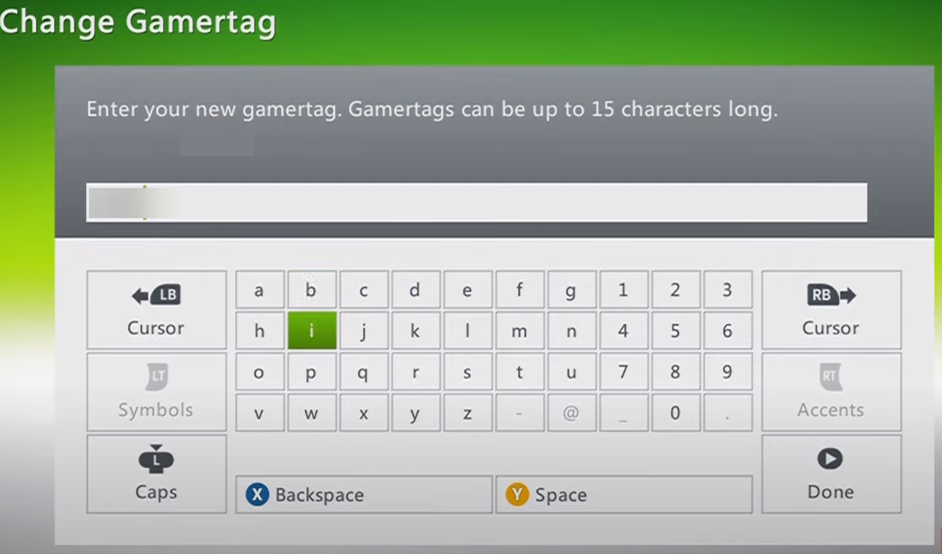
- بمجرد أن تكون موافقًا عليه ، حدد نعم ، استخدم علامة اللاعب هذه لحفظ التغييرات.
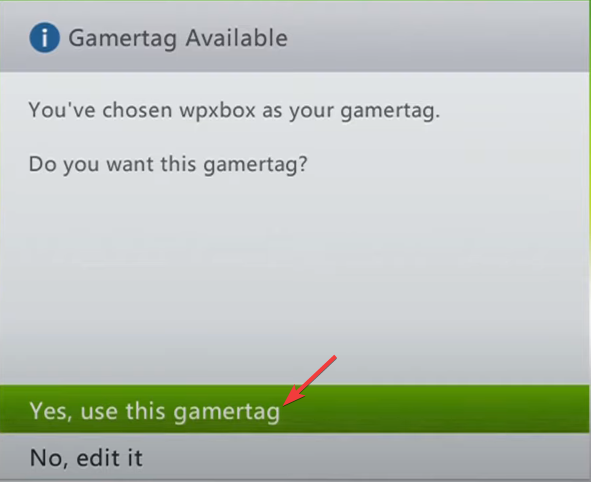
كيف يمكنني تغيير اسم لاعب Xbox الخاص بي على جهاز الكمبيوتر / الويب؟
- قم بزيارة موقع Xbox الرسمي.
- قم بتسجيل الدخول باستخدام بيانات اعتماد حساب Microsoft المرتبط بملف تعريف Xbox الخاص بك. تحقق مما إذا كنت قد قمت بتسجيل الدخول إلى الحساب الصحيح عن طريق التحقق من علامة اللاعب الحالية.
- بجوار اسم اللاعب الجديد الخاص بك، أدخل الجديد وانقر التحقق من الصلاحية. إذا كان متاحًا ، يمكنك المتابعة. إذا لم يكن كذلك ، استمر في المحاولة حتى يتم قبولها.
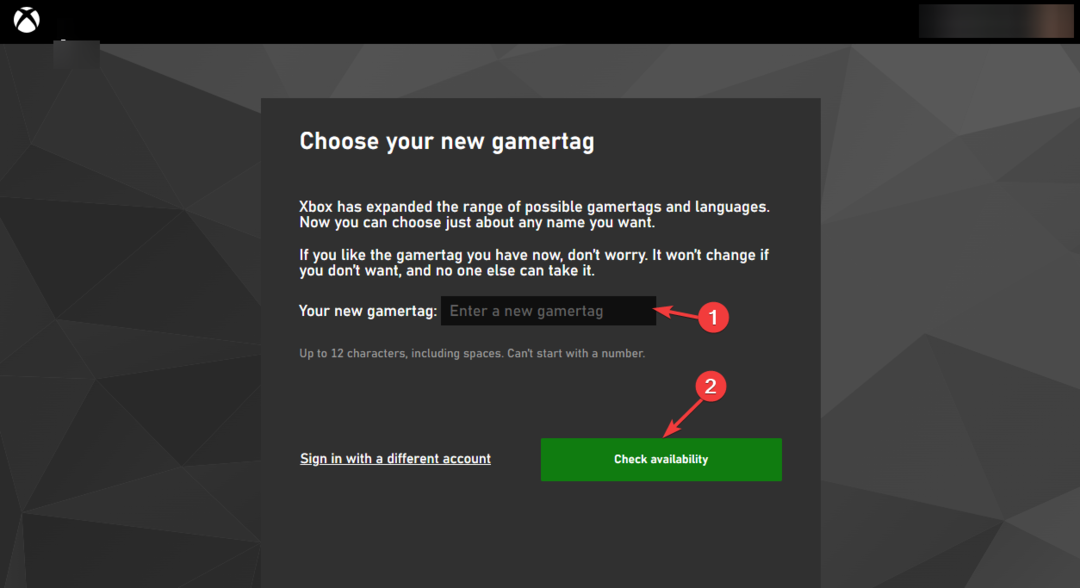
- الآن قم بمراجعته وسوف ننظر عبر خدمات Xbox. إذا كنت على ما يرام مع كل شيء ، انقر فوق تغيير علامة اللاعب.
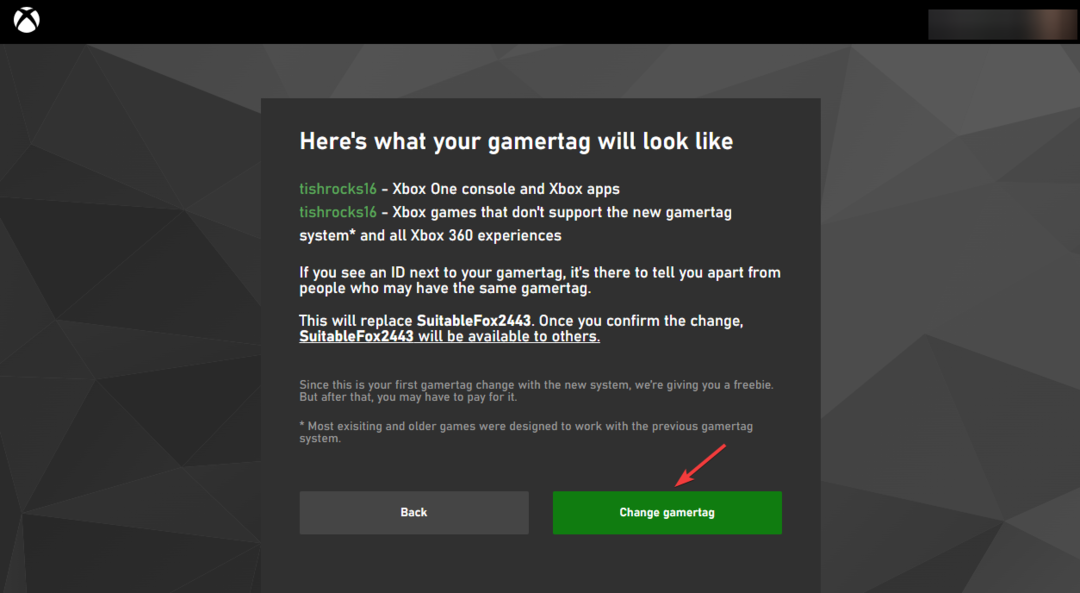
قد تستغرق العملية دقيقتين ، انتظر حتى تكتمل ، ثم أغلق النافذة بمجرد تأكيد التغيير.
ما الذي يجب مراعاته عند تغيير اسم اللاعب الخاص بك على Xbox؟
نصيحة الخبراء:
برعاية
يصعب معالجة بعض مشكلات الكمبيوتر ، خاصةً عندما يتعلق الأمر بملفات النظام المفقودة أو التالفة ومستودعات Windows.
تأكد من استخدام أداة مخصصة ، مثل فورتكت، والتي ستقوم بمسح واستبدال الملفات المعطلة بإصداراتها الحديثة من مستودعها.
هناك العديد من الأشياء التي يجب وضعها في الاعتبار لضمان الانتقال السلس واختيار علامة اللاعب المناسبة ؛ البعض منهم:
- هناك حد أقصى لعدد الأحرف يصل إلى 15 حرفًا ؛ تأكد من أن اسم اللاعب يناسب الحد المسموح به ويسهل قراءته وتذكره.
- يجب أن يلتزم اسمك الجديد بإرشادات المجتمع ، وتجنب اللغة أو الرموز أو المراجع المسيئة أو الصريحة أو غير اللائقة.
- يجب أن يبدأ بحرف ، بينما يمكن تضمين الأرقام والأحرف الخاصة.
- تجنب الأرقام المفرطة أو الأحرف الخاصة أو التهجئة الغامضة التي قد تجعل النطق أو التذكر صعبًا.
- يُرجى عدم اختيار واحدة قد تصبح قديمة أو تفقد أهميتها بمرور الوقت.
- ضع في اعتبارك إبلاغ مجتمع الألعاب أو تحديث ملفك الشخصي بعلامة اللاعب الجديدة لضمان انتقال سلس في تفاعلاتك الاجتماعية.
هل يؤثر تغيير علامة اللاعب على أي شيء؟
لا يؤثر تغيير اسم اللاعب على تقدمك في اللعبة أو إنجازاتك ، حيث إنها مرتبطة بحساب Xbox Live الخاص بك.
ومع ذلك ، قد تعرض بعض الألعاب اسمك السابق في لوحات الصدارة الخاصة بها. تذكر أنه إذا كان الحفاظ على التناسق في سجل اللعبة والتعرف أمرًا ضروريًا بالنسبة لك.
قد يؤدي أيضًا إلى إرباك أو مفاجأة أصدقائك واتصالات الألعاب بشكل مؤقت. يجب عليك إبلاغ مجتمع الألعاب الخاص بك لتجنب الفوضى.
كيف يمكن أن يؤثر تغيير اسم اللاعب على خصوصيتك؟
تغيير علامة تعريف اللاعب يمكن أن يوفر طبقة إضافية من الخصوصية وإخفاء الهوية وإنشاء هوية منفصلة عبر الإنترنت تساعد في حماية معلوماتك الشخصية.
استخدام اسم اللاعب بدلاً من الاسم الحقيقي يقلل من مخاطر الاهتمام غير المرغوب فيه والمضايقات المحتملة ، أو سرقة الهوية ، لأنها تخلق حاجزًا بين شخصية الألعاب للاعب وحياته الحقيقية هوية.
بالإضافة إلى اعتبارات الخصوصية ، فإنه يلعب دورًا مهمًا في تشكيل هوية اللاعب عبر الإنترنت ويعكس شخصيته أو أسلوب لعبه. إنه يعزز الجانب الاجتماعي للألعاب ، ويعزز الصداقة الحميمة والتجارب المشتركة.
ماذا تفعل إذا تم أخذ اسم اللاعب الذي تريده؟
افترض أن اسم اللاعب الذي تريد اختياره مأخوذ بالفعل. في هذه الحالة ، يمكنك استخدام مجموعات أحرف مختلفة ، أو إضافة بادئات أو لواحق ، أو دمج الأرقام بشكل إبداعي مع الحفاظ على قابلية القراءة والتذكر.
ومع ذلك ، إذا كنت ترغب في الحصول على ما تريده ، فاستمر في التحقق من موقع الويب أو وحدة التحكم بشكل دوري ، حيث قد يصبح أحيانًا متاحًا إذا لم يتم استخدامه لفترة طويلة.
لذلك ، هذه هي الطريقة التي يمكنك بها تغيير اسم اللاعب على Xbox واختيار اسم جديد يعكس هويتك ويعزز تجربة اللعب الخاصة بك.
أذا أردت ابحث عن لاعب باستخدام علامة اللاعب، نوصيك بالاطلاع على هذا الدليل للعثور على طرق سهلة.
لا تتردد في تزويدنا بأي معلومات ونصائح وتجربتك مع الموضوع في قسم التعليقات أدناه.
هل ما زلت تواجه مشكلات؟
برعاية
إذا لم تحل الاقتراحات المذكورة أعلاه مشكلتك ، فقد يواجه جهاز الكمبيوتر الخاص بك مشكلات أكثر خطورة في نظام التشغيل Windows. نقترح اختيار حل الكل في واحد مثل فورتكت لإصلاح المشاكل بكفاءة. بعد التثبيت ، فقط انقر فوق ملف عرض وإصلاح زر ثم اضغط ابدأ الإصلاح.
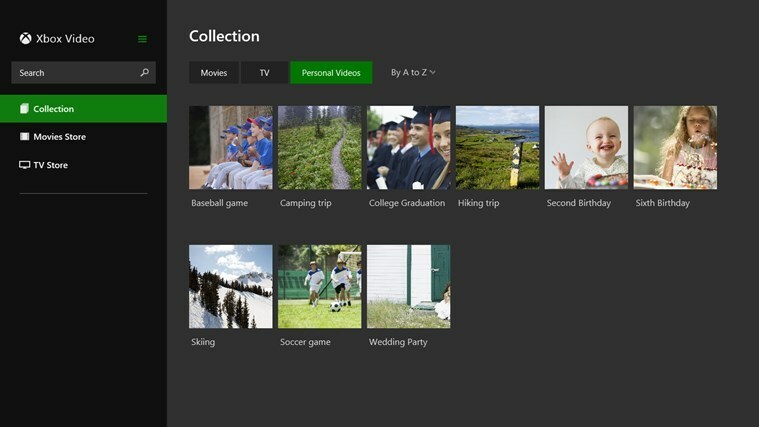

![Xbox Insider Hub لا يعمل [تم الإصلاح بواسطة خبراء]](/f/2a49d4cf8726de7ac3e2e83e914fe28d.jpg?width=300&height=460)